怎么关掉win10通知模式 如何关闭win10通知模式
更新时间:2022-03-29 10:00:01作者:xinxin
最近有些用户发现自己的win10中文版系统在运行过程中老是会出现处于通知模式的提示,严重影响到用户的正常操作,其实这是win10系统没有激活成功所导致,因此由即将到期变为了通知状态,对此怎么关掉win10通知模式呢?接下来小编就来教大家关闭win10通知模式操作方法。
推荐下载:win10纯净版系统
具体方法:
1、点击桌面左下角的开始菜单。
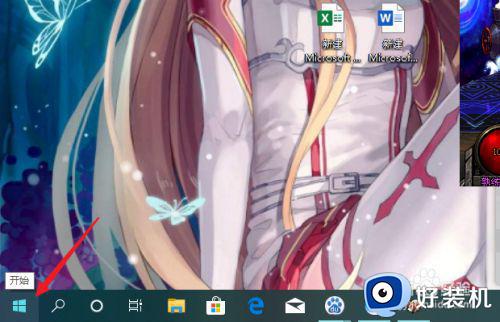
2、点击开始菜单中的设置选项。
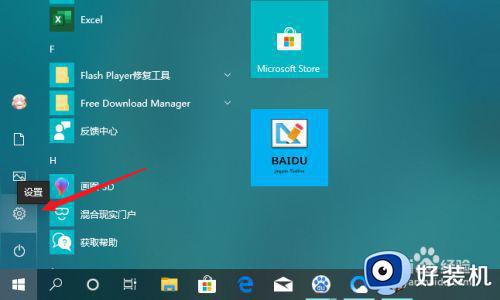
3、在Windows设置页面中,点击系统选项。
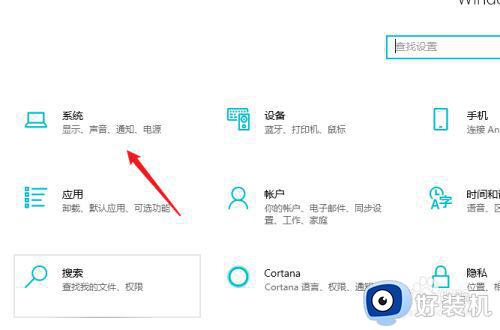
4、点击左侧菜单列表中的通知和操作选项。
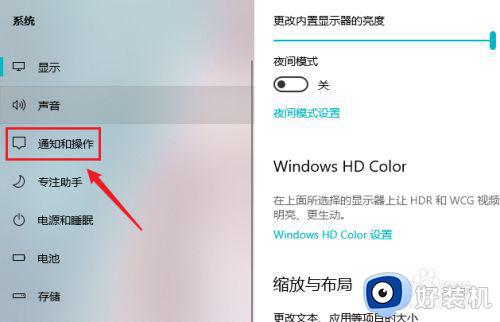
5、在通知和操作选项界面中,将通知功能设置为关闭。
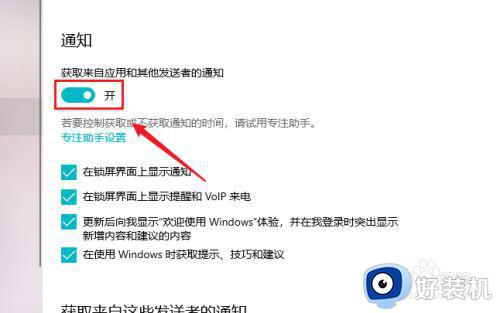
6、温馨小提示:电脑用户可以使用“Win+i”组合键快速打开Windows设置页面。
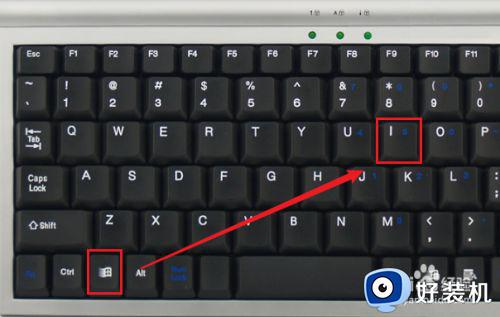
上述就是小编给大家介绍的关闭win10通知模式操作方法了,有需要的用户就可以根据小编的步骤进行操作了,希望能够对大家有所帮助。
怎么关掉win10通知模式 如何关闭win10通知模式相关教程
- win10测试模式怎么关不掉 win10测试模式无法关闭如何解决
- windows10护眼模式怎么关闭 win10护眼模式如何关闭
- win10飞行模式怎么关闭不了 win10飞行模式无法关闭如何解决
- win10飞行模式被隐藏了怎么办 win10飞行模式图标不显示处理方法
- win10关闭安全模式怎么关掉 win10安全模式退出方法
- win10电脑飞行模式怎么关闭 win10电脑如何关闭飞行模式
- win10关闭飞行模式灰色怎么回事 win10飞行模式灰色无法关闭如何处理
- 怎么关闭win10电脑省电模式 win10快速关闭省电模式的方法
- win10 怎么关掉平板模式 win10系统怎么退出平板模式
- windows10护眼模式怎么关闭 win10怎么关闭护眼模式
- win10拼音打字没有预选框怎么办 win10微软拼音打字没有选字框修复方法
- win10你的电脑不能投影到其他屏幕怎么回事 win10电脑提示你的电脑不能投影到其他屏幕如何处理
- win10任务栏没反应怎么办 win10任务栏无响应如何修复
- win10频繁断网重启才能连上怎么回事?win10老是断网需重启如何解决
- win10批量卸载字体的步骤 win10如何批量卸载字体
- win10配置在哪里看 win10配置怎么看
热门推荐
win10教程推荐
- 1 win10亮度调节失效怎么办 win10亮度调节没有反应处理方法
- 2 win10屏幕分辨率被锁定了怎么解除 win10电脑屏幕分辨率被锁定解决方法
- 3 win10怎么看电脑配置和型号 电脑windows10在哪里看配置
- 4 win10内存16g可用8g怎么办 win10内存16g显示只有8g可用完美解决方法
- 5 win10的ipv4怎么设置地址 win10如何设置ipv4地址
- 6 苹果电脑双系统win10启动不了怎么办 苹果双系统进不去win10系统处理方法
- 7 win10更换系统盘如何设置 win10电脑怎么更换系统盘
- 8 win10输入法没了语言栏也消失了怎么回事 win10输入法语言栏不见了如何解决
- 9 win10资源管理器卡死无响应怎么办 win10资源管理器未响应死机处理方法
- 10 win10没有自带游戏怎么办 win10系统自带游戏隐藏了的解决办法
